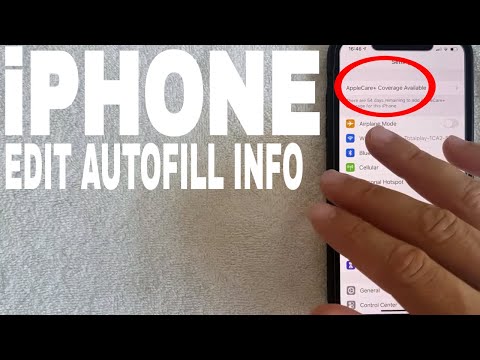Denna wikiHow lär dig hur du skickar tillbaka levererade textmeddelanden från en kontakt till en annan kontakt på din iPhone.
Steg

Steg 1. Öppna Meddelanden
Det här är appen med pratbubblans ikon längst ner på startskärmen.

Steg 2. Välj en konversation
Välj konversationen som innehåller meddelandet du vill vidarebefordra. Bläddra till meddelandet i konversationen som du vill skicka igen.

Steg 3. Tryck och håll ned ett meddelande
En meny visas under meddelandet som låter dig välja "Kopiera", "Tala" eller "Mer".
Du kan vidarebefordra ett eller flera meddelanden. Du kan dock inte vidarebefordra en hel konversation

Steg 4. Tryck på Mer
En blå bock visas bredvid ditt valda meddelande. Du kan trycka på andra meddelanden i konversationen för att vidarebefordra flera meddelanden.

Steg 5. Tryck på Dela
Detta är den böjda pilikonen längst ned på skärmen. Ett nytt textmeddelandefönster öppnas.

Steg 6. Ange namnet på en kontakt i "Till:
fält. Det här är kontakten som får meddelandet du vidarebefordrar.
Du kan också trycka på det blå Plustecken bredvid fältet "Till:" för att välja ett telefonnummer från din kontaktlista.

Steg 7. Tryck på Skicka
Detta är den blå eller gröna uppåtpilen i meddelanderutan. Meddelandet du valt vidarebefordras till den valda mottagaren.